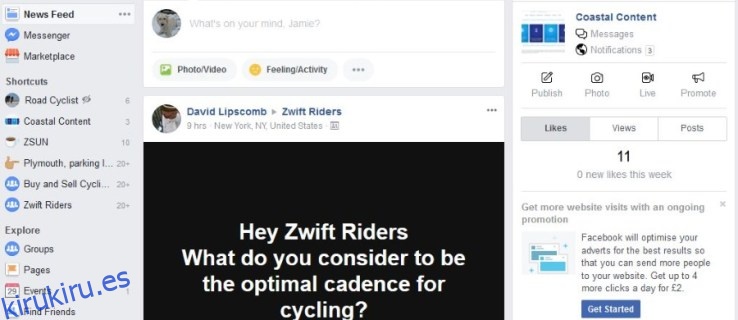¿Has notado algún comportamiento extraño en tu cuenta de Facebook? ¿Ves publicaciones, Me gusta o actualizaciones que no son tuyas? Puede ser una señal de que alguien más está usando tu cuenta de Facebook y es posible que te hayan pirateado. Es posible que no, por supuesto, así que aquí está cómo averiguarlo.
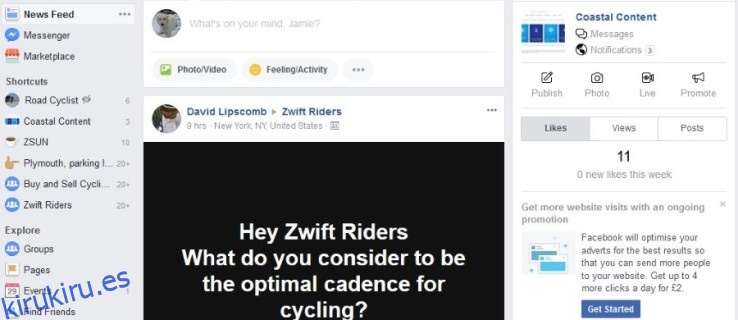
Los síntomas típicos de las cuentas de Facebook pirateadas incluyen actualizaciones y entradas que no son suyas, seguimiento o comportamiento que no coincide con el suyo, mensajes enviados a personas que no escribió y el temido correo electrónico de Facebook.
El correo electrónico leerá algo como:
‘Se inició sesión recientemente en su cuenta de Facebook desde una computadora, dispositivo móvil u otra ubicación que nunca antes había usado. Para su protección, hemos bloqueado temporalmente su cuenta hasta que pueda revisar esta actividad y asegurarse de que nadie esté usando su cuenta sin su permiso.
¿Iniciaste sesión en Facebook desde un dispositivo nuevo o desde una ubicación inusual?
Hay muchas ocasiones en que estos correos electrónicos se envían por error, así que si recibe uno, no se preocupe todavía. Si usa una VPN, un teléfono móvil o viaja, es posible que vea varios de estos correos electrónicos. Hay un par de formas de verificar si alguien está usando tu cuenta de Facebook.
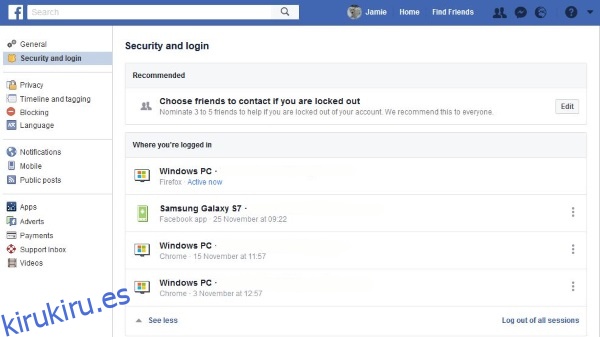
Tabla de contenido
Comprueba si alguien está usando tu cuenta de Facebook
Si sospecha que alguien está usando su cuenta de Facebook, debe actuar rápidamente. Dado lo integrada que está la red social en nuestras vidas, cuanto más rápido puedas detener cualquier actividad nefasta, menos daño se hace.
Afortunadamente, Facebook está muy por delante de nosotros y tiene una forma sencilla de averiguar quién ha iniciado sesión en su cuenta y cuándo.
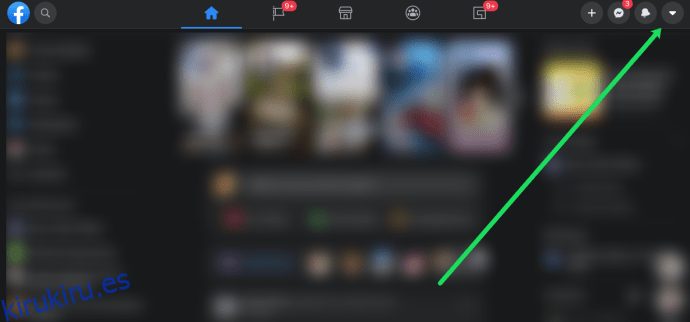
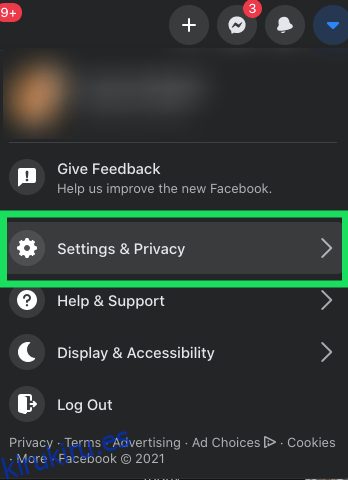
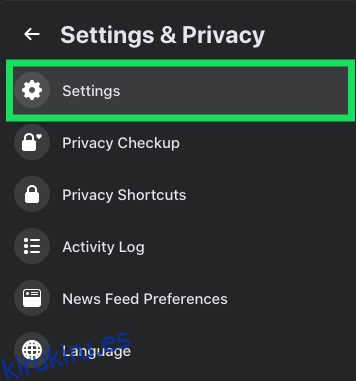
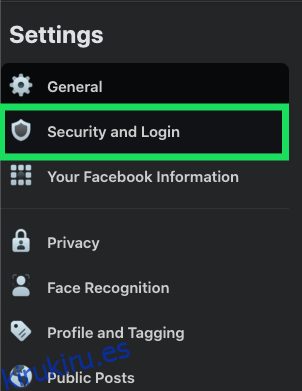
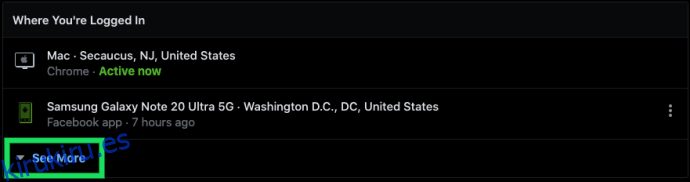
Cuando haga clic en la opción ‘Ver más’, verá una lista de todos los dispositivos y ubicaciones donde se ha accedido a su cuenta de Facebook. Tenga en cuenta que la ubicación no es perfecta, por lo que puede incluir la ciudad más cercana a usted en lugar de su ciudad natal.
Si ve dispositivos con ubicaciones que no reconoce, puede desconectarlos fácilmente. Todo lo que necesita hacer es hacer clic en los tres puntos a la derecha del dispositivo y seleccionar ‘Cerrar sesión’.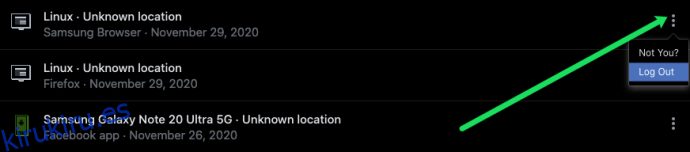
Por último, puede cerrar sesión en todos los dispositivos a la vez. Desplácese hacia abajo en esta misma página y seleccione ‘Cerrar sesión en todas las sesiones’.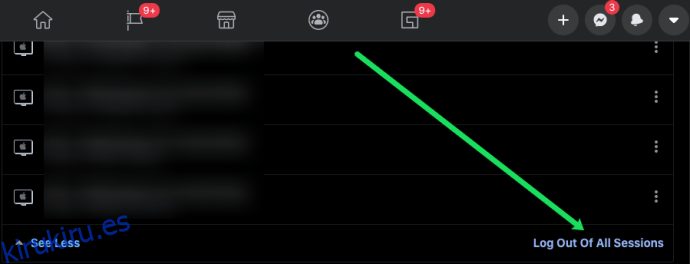
Nota: es mejor cambiar su contraseña antes de cerrar sesión porque el intruso simplemente puede volver a iniciar sesión. Le mostraremos cómo cambiar su contraseña a continuación.
Proteger tu cuenta de Facebook
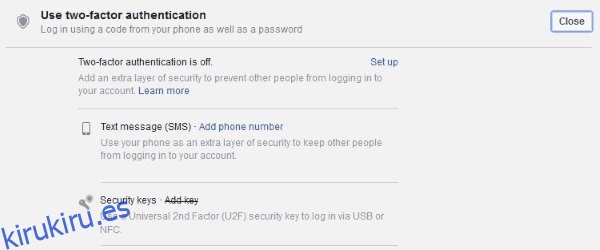
Si sospecha que alguien está usando su cuenta de Facebook, debe cerrar la sesión, cambiar la contraseña y proteger su cuenta. Si siguió el proceso anterior para ver si alguien ha iniciado sesión en su cuenta, también puede cerrar la sesión seleccionando el enlace de texto ‘Cerrar sesión en todas las sesiones’. Aunque no lo hagas todavía. Preparémonos primero.
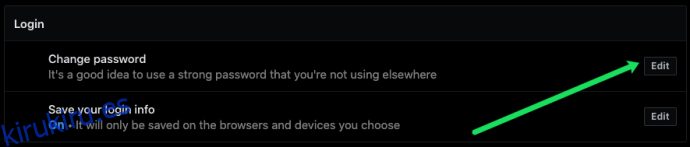
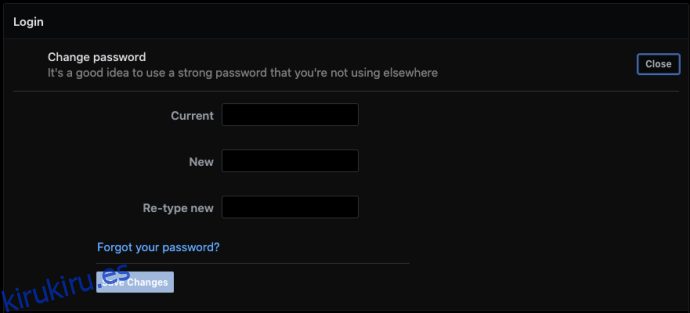
Esencialmente, abre una copia de la página de seguridad e inicio de sesión en dos ventanas del navegador. Uno lo usa para finalizar las sesiones y el otro para cambiar la contraseña. Debe hacer esto rápidamente ya que no sabe si es un bot o una persona que usa la cuenta. Al forzar el final de la sesión, expulsas a quien esté usando tu cuenta. Al presionar inmediatamente Guardar cambios, actualiza su contraseña. Con suerte, lo suficientemente rápido como para evitar que el pirata informático vuelva a iniciar sesión.
A veces, cambiar la contraseña desencadenará una solicitud de finalización de todas las sesiones, pero esto parece un poco impredecible. Si bien hay algunos pasos adicionales aquí, funciona siempre.
A continuación, configure alertas para inicios de sesión no reconocidos y configure la autenticación de dos factores.
Una vez que estas dos cosas estén configuradas, su cuenta de Facebook estará lo más segura posible. Si alguien intenta iniciar sesión en su cuenta de Facebook desde otro lugar, recibirá una alerta por correo electrónico. Cuando intenten iniciar sesión, deberán autenticarse usando su teléfono, lo que debería detenerlos en seco.
Preguntas frecuentes
¿Hay alguna forma de saber quién está iniciando sesión en mi cuenta?
Lamentablemente no. A menos que reconozca el dispositivo o la ubicación, no hay forma de saber quién está accediendo a su cuenta. Además, no sabrás si el intruso es un bot u otra persona.
¿Facebook ofrece autenticación de dos factores?
¡Sí! La autenticación de dos factores se desarrolló para enviar un código a otro dispositivo, número de teléfono o dirección de correo electrónico que se debe verificar para obtener acceso a una cuenta.
Para habilitar esta función en Facebook, siga los pasos anteriores para cambiar su contraseña. Justo debajo de la opción de contraseña, verá la sección de autenticación de dos factores. Encienda el interruptor y la característica está habilitada.
Si alguien intenta acceder a tu cuenta, recibirás una notificación en otro dispositivo.
A nadie le gusta la idea de ser pirateado, pero es bastante sencillo verificar si alguien más está usando su cuenta de Facebook. Ahora sabe cómo buscar intrusos y qué hacer con ellos si ha sido pirateado. ¡Buena suerte!